
在 Mac 上使用 Genmoji 製作你自己的表情符號
透過 Apple Intelligence*,你可以製作名為 Genmoji 的自訂表情符號。 只需描述你想要的 Genmoji 外觀,結合現有的表情符號和描述,或根據親友的相片來為他們製作 Genmoji。 你可以將 Genmoji 加至訊息,分享為貼圖或「點按回應」等等。
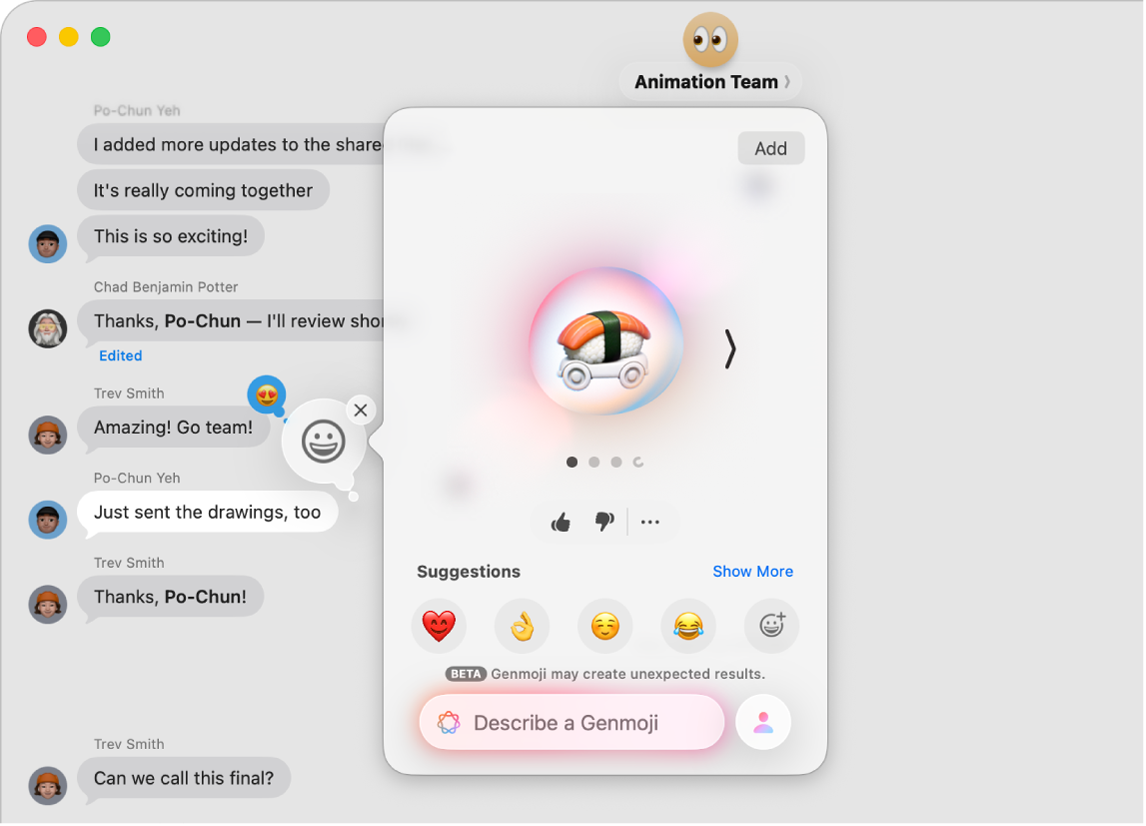
備註:Apple Intelligence 不適用於部份 Mac 型號或部份語言或地區。** 如要取用最新推出的功能,請確保你使用最新版本的 macOS,並且已開啟 Apple Intelligence。
製作 Genmoji
在 App 中編寫時,按下鍵盤上的 Fn/
 + E。
+ E。貼士:在部份 App(如「郵件」或「訊息」),你也可以按一下
 。
。按一下「字元檢視器」右上方的
 。
。在 Genmoji 中加入你想要的內容。 你可以組合最多七個元素來製作原創 Genmoji。
概念: 按一下「顯示更多」,按一下
 和
和  來瀏覽概念:主題、表情、服裝、配件或地點,然後按一下選項。
來瀏覽概念:主題、表情、服裝、配件或地點,然後按一下選項。現有的表情符號或 Genmoji: 按一下「建議」下方的一個表情符號,或按一下
 以選擇其他表情符號。
以選擇其他表情符號。描述: 按一下「描述 Genmoji」,輸入描述,然後按下 Return 鍵。
人物: 按一下
 ,然後從相片圖庫中選擇人物或表情符號。 如要從「相片」加入人物或寵物,你需要在「相片」App 中命名該人物或寵物。
,然後從相片圖庫中選擇人物或表情符號。 如要從「相片」加入人物或寵物,你需要在「相片」App 中命名該人物或寵物。如你已加入人物並想更改人物外觀,請按一下
 ,按一下「編輯」,選擇新的原型,然後按一下「完成」。 請參閲:編輯 Genmoji 的原型。
,按一下「編輯」,選擇新的原型,然後按一下「完成」。 請參閲:編輯 Genmoji 的原型。貼士:你也可以根據表情符號製作人物的 Genmoji。 按一下
 ,按一下
,按一下  ,選擇膚色和外觀,然後按一下「完成」。
,選擇膚色和外觀,然後按一下「完成」。
透過執行以下任何操作來微調你的影像:
查看變化: 按一下 Genmoji 兩旁的
 和
和  。
。移除概念: 按一下 Genmoji,然後按一下
 。
。
當你對自己的 Genmoji 感到滿意後,按一下「加入」。
你製作的 Genmoji 會與貼圖一起儲存在「字元檢視器」中。
你也可以在「影像樂園」中製作 Genmoji。 請參閲:使用「影像樂園」製作原創影像。
編輯 Genmoji 的原型
你可以選擇不同的相片作為原型,或更改個人特徵(例如髮型、鬍鬚和眼鏡)來更改人物的外觀。
在製作基於人物的 Genmoji 時,按一下
 ,然後按一下「編輯」。
,然後按一下「編輯」。執行下列任何操作:
選擇不同的相片: 按一下「選擇其他相片」,然後按兩下相片以選擇。
更改髮型、鬍鬚或眼鏡: 按一下「自訂外觀」,然後從彈出式選單中選擇選項。
貼士:如原型仍不夠準確,請嘗試在「其他詳細資料」欄位中輸入描述。 例如,如你已加入處方眼鏡,但顏色不正確,你可以指定眼鏡顏色。
返回原始原型: 按一下「重設外觀」。
當你對原型感到滿意後,按一下「完成」。
刪除 Genmoji
按下鍵盤上的 Fn/
 + E。
+ E。按一下
 。
。按住 Control 鍵並按一下你要刪除的 Genmoji,然後選擇「刪除」。
你也可以在「訊息」對話中按一下 ![]() ,按一下「貼圖」,按一下
,按一下「貼圖」,按一下 ![]() ,按住 Control 鍵並按一下 Genmoji,然後選擇「刪除」。
,按住 Control 鍵並按一下 Genmoji,然後選擇「刪除」。
你可以在「螢幕使用時間」設定中封鎖取用影像製作功能(例如 Genmoji)的權限。 請參閲:封鎖取用影像製作功能的權限。